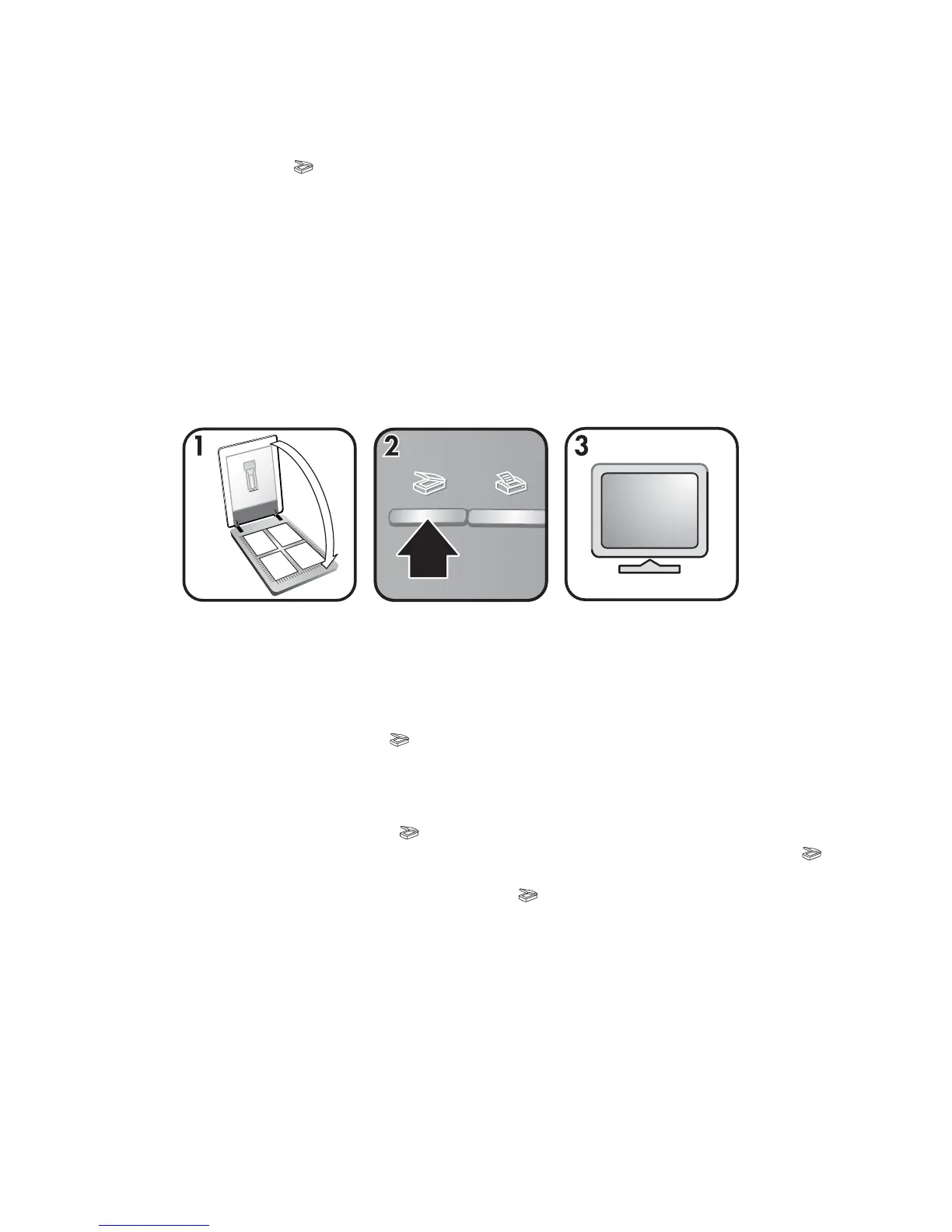Notă Utilizatorii Macintosh - citiţi Help-ul on-screen din HP Image Zone pentru
informaţii despre procedeele de scanare.
Pentru a simplifica scanarea, programul nu va cere examinarea imaginii când utilizaţi
butonul Scan (
) de pe capacul scanerului. Dacă doriţi să examinaţi imaginea,
selectaţi opţiunea Show Preview pe ecran sau porniţi scanarea din HP Director.
Softul HP Scanning poate corecta automat pozele dvs. sau restaura culorile şterse din
pozele vechi. Setarea preview trebuie să fie "on" pentru a folosi această caracteristică.
Pentru a comuta corecţia pozei "on" sau "off", selectaţi Automatically Correct Photos
în meniul Basic din softul HP Scanning şi apoi selectaţi căsuţa de selecţie Restore
Faded Color.
Scanaţi mai multe imagini cu o singură scanare
Puteţi scana mai multe poze în acelaşi timp de pe sticla scanerului.
1Aşezaţi pozele originale în fiecare colţ al sticlei scanerului cu cel puţin 6,35 mm
spaţiu liber între poze şi apoi închideţi capacul scanerului.
Sfat După ce scanaţi pozele, puteţi roti pozele scanate în softul HP Image Zone.
2Apăsaţi butonul Scan (
) pe capacul scanerului.
3 Urmaţi instrucţiunile on-screen pentru a termina scanarea.
Fiecare poză scanată apare în softul HP Image Zone ca poză separată.
Sfat Utilizaţi butonul Scan (
) de pe capacul scanerului pentru a scana mai multe
imagini cu o singură scanare. Opţiunea de examinare pentru butonul Scan (
)
trebuie dezactivată, care este de altfel setarea implicită. Pentru a schimba setările
pentru examinare ale butonului Scan (
) sau ale HP Director, citiţi Modificarea
setărilor. Pentru scanările din HP Director, setările de examinare sunt activate în
mod implicit.
Manualul utilizatorului 5
